Ak máte na svojom telefóne povolenú iMessage, pravdepodobne ste si všimli zelené alebo modré bubliny chatu so všetkými správami, ktoré ste odoslali, niekedy v rámci toho istého chatu. Čo to však znamená, keď je správa zelená alebo modrá? A čo je ešte dôležitejšie, prečo je tam uvedené „Doručené“, „Nedoručené“ alebo len úplne chýba potvrdenie?

V tejto príručke vám vysvetlíme všetko, čo potrebujete vedieť o modrom, ale nedodanom farebnom kóde iMessage.
ako udržať okno na horných oknách 10
Modrá vs. zelená bublina
Pred aktualizáciou boli všetky bubliny zelené. Dôvodom je, že všetky správy z aplikácie boli odoslané tradičným spôsobom, cez mobilnú sieť ako SMS. To samozrejme znamenalo, že vám boli účtované poplatky za každú správu alebo z obmedzeného/neobmedzeného počtu bezplatných textových správ, ktoré ste dostali s vaším dátovým plánom. Ďalšou nevýhodou je, že všetky správy boli obmedzené na 160 znakov.
Keď je bublina modrá, znamená to, že váš iPhone odoslal správu pomocou internetu, či už cez mobilné dáta alebo Wi-Fi, čo znamená, že je to zadarmo.
Je to tiež rýchlejší spôsob odosielania textov a umožňuje používateľom jednoduchšie odosielať ďalšie médiá (fotografie, videá, súbory atď.), vrátane ich polohy. Môže však spotrebovať aj väčšie percento mobilných dát, takže buďte opatrní.
Keďže iMessage je exkluzívny pre zariadenia Apple, správy, ktoré pošlete iným používateľom iPhonu alebo iPadu, budú modré a budú túto funkciu využívať. Medzitým budú správy odoslané na Android alebo iné zariadenia zelené, pretože pre všetkých sú dostupné iba SMS.
Z hľadiska ochrany osobných údajov je iMessage považovaný za bezpečnejší vďaka end-to-end šifrovaniu. Môže sa to však ukázať ako problematické, pokiaľ ide o skupinové chaty, kde nie každý má zariadenie Apple. Z tohto dôvodu sa aplikácia automaticky prepne na zelené bubliny SMS pre konverzáciu.
Dôvod nedoručovania modrých správ
Keď sa pod vašou správou zobrazí červený indikátor „Nedoručené“, existuje niekoľko vecí, ktoré jej môžu brániť v tom, aby prešla. Pozrime sa na najpravdepodobnejšie príčiny:
- Slabé internetové pripojenie alebo mobilný príjem na vašej strane alebo na strane vášho kontaktu;
- Správy Apple sú neaktuálne/chybené;
- Osoba, ktorej posielate správy, si vypol telefón;
- Nový telefón, ale číslo je stále zaregistrované v iMessage;
- Môžete byť zablokovaný;
Možné riešenia problému
Teraz sa pozrime na vyššie uvedené problémy a spôsoby ich riešenia.
1. Slabé internetové pripojenie alebo mobilný príjem
Ako už bolo spomenuté, iMessage používa na fungovanie internet namiesto bežnej mobilnej siete. Ak používate verejné alebo domáce Wi-Fi, mali by ste skúsiť prepnúť na mobilné dáta a zistiť, či sa správa doručí. Urobte to naopak v prípade, že používate mobilné dáta a máte prístup k sieti Wi-Fi.
Ak sa spoliehate výlučne na svoje vlastné mobilné dáta, nezabudnite si skontrolovať zostatok. Ak máte s balíkom telefónu obmedzené dáta, možno sa vám minuli a nevšimli ste si to alebo ste nevideli upozornenie.
môj účet netflix bol napadnutý hackerom a zmenený e-mail
Bez ohľadu na to, či používate iMessage alebo SMS, obe vyžadujú pokrytie mobilným signálom. Ak nemáte príjem, svoje dáta aj tak nemôžete použiť. Vždy sa uistite, že nie ste v režime v lietadle a že máte signál. Žiadne internetové pripojenie zvyčajne zobrazuje červené upozornenie „Nedoručené“.
2. Správy Apple sú neaktuálne/chybené
Ak je s vaším internetovým pripojením všetko v poriadku, skontrolujte samotnú aplikáciu iMessage. Možno ste zmeškali dôležitú aktualizáciu, ak sú automatické aktualizácie vypnuté alebo kvôli zlému internetovému pripojeniu. Pre istotu skontrolujte, či je aplikácia aktuálna.
Za predpokladu, že je všetko aktualizované, reštartujte iMessage tak, že ho vypnete a znova zapnete. Takto sa to robí:
- Choď do nastavení.'
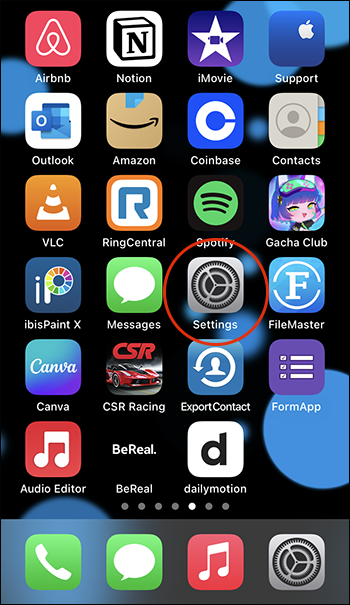
- Klepnite na „Správy“.

- Klepnutím na tlačidlo vedľa položky iMessage ju vypnete.
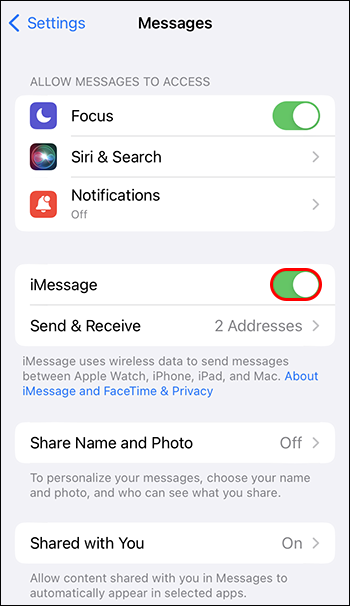
- Opätovným klepnutím ho zapnete.
Nakoniec skúste reštartovať aplikáciu správ Apple jej vypnutím a opätovným zapnutím. Ak to chcete urobiť, potiahnite prstom nahor z dolnej časti domovskej obrazovky, nájdite aplikáciu správ potiahnutím prstom doľava alebo doprava a potom ju potiahnite nahor. To by ho malo vypnúť, takže ho môžete znova spustiť.
Na iPhonoch s tlačidlom domov naň dvakrát kliknite a urobte to isté.
3. Osoba, ktorú kontaktujete, si vypol telefón
Dnes má takmer každý telefón a veľké percento ľudí je neustále online. Niektorí však radšej vypínajú telefón pri práci alebo odpočinku. Ak má osoba, ktorej ste poslali správu, vypnutý telefón, po opätovnom zapnutí získate stav „Doručené“. Dovtedy zostane prázdne.
4. Nový telefón, ale číslo je stále zaregistrované v iMessage
Keď niekto prejde na nové zariadenie, ktoré nefunguje na iOS, môže v aplikácii nechať svoje telefónne číslo. V takom prípade nemusíte dostať značku „Doručené“, ak im pošlete správu, ale bubliny správ budú modré.
Ak chcete toto obísť:
- Klepnite a podržte správu, ktorú ste odoslali (ak sa zobrazuje „Nedoručená“, klepnite na malý výkričník vedľa nej).
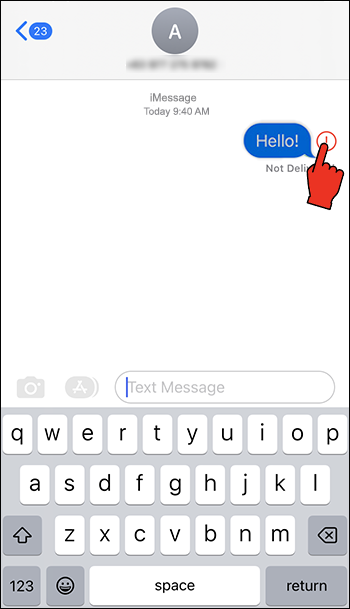
- Vyberte možnosť „Odoslať ako textovú správu“. Týmto spôsobom dostanú bežnú SMS na svoj telefón, či už iOS alebo nie.
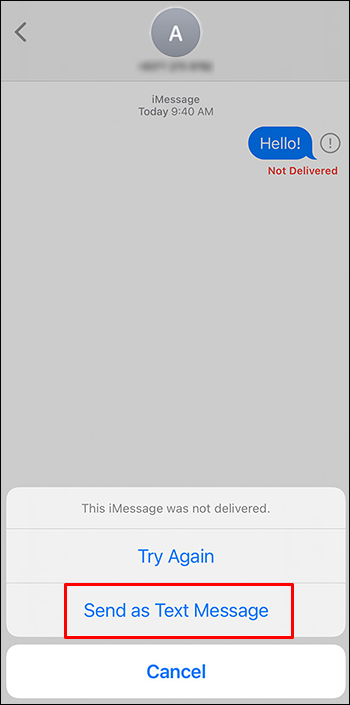
5. Môžete byť zablokovaný
Táto možnosť sa v skutočnosti nevyskytuje náhodne a bez dôvodu a pravdepodobne by ste vedeli, či vás niekto zablokoval. Ale keď vás zablokujú alebo zablokujete niekoho iného, bude to mať rovnaký účinok: pod správou nebude potvrdenie „Doručené“.
Existujú spôsoby, ako skontrolovať, či ste boli zablokovaní. Najjednoduchšie je zavolať na príslušné číslo. iMessage to trochu zjednodušuje s ich potvrdeniami, ako sú „Doručené“ alebo „Prečítané“, ale pokiaľ ide o bežné SMS, nie je čo povedať. Samozrejme, toto by nemal byť váš prvý záver v súvislosti s týmto problémom.
čo je pamäť v mojom počítači
Shake Off the Blues
Či už si myslíte, že iMessage je lepšia ako iné chatovacie aplikácie, má svoje vlastné jedinečné problémy. Používanie internetového pripojenia môže byť dvojsečná zbraň. Na jednej strane máte rýchlejšie správy a možnosť jednoducho odosielať súbory. Na druhej strane žiadne internetové pripojenie nemôže zabrániť doručeniu vašich správ.
Považujete túto funkciu za užitočnú? Alebo používate iné chatovacie aplikácie a posielate iba SMS? Dajte nám vedieť v sekcii komentárov nižšie.







